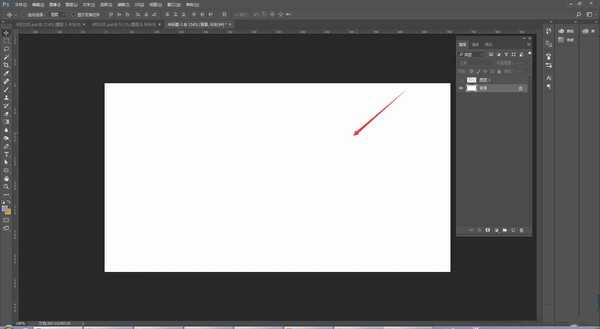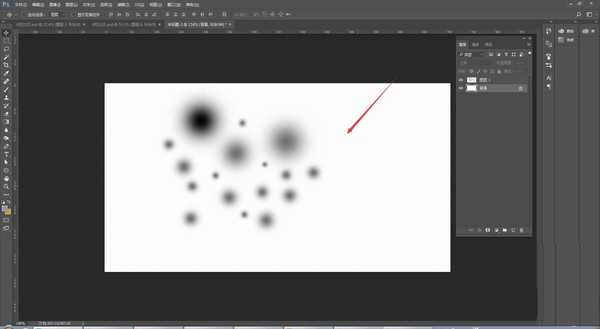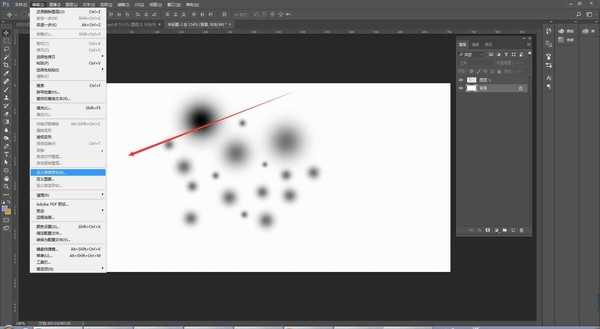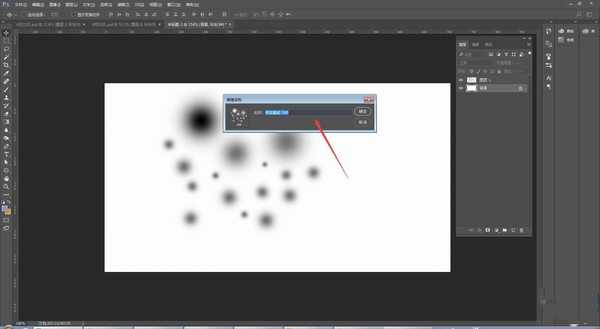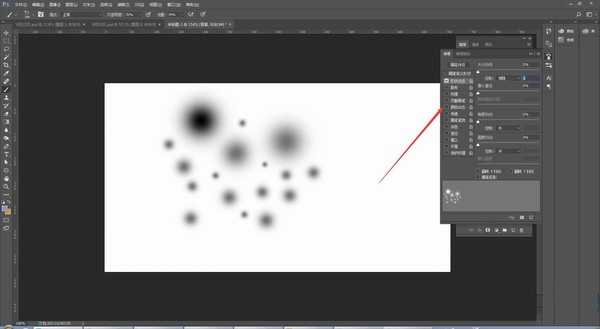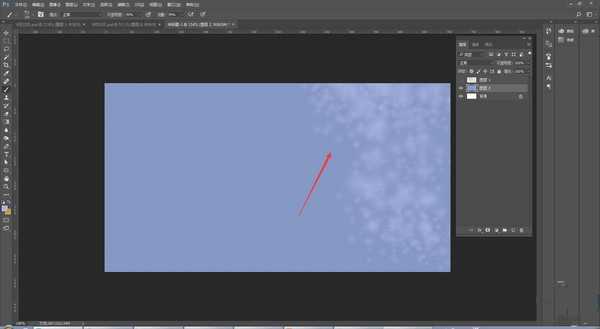PS怎么制作噪点笔刷 ps制作噪点笔刷教程
(编辑:jimmy 日期: 2025/1/13 浏览:2)
PS怎么制作噪点笔刷?在ps中会自带笔刷,如果没有喜欢的,还可以下载新的笔刷,加载进ps,也可以使用,那么想要自制嗓点笔刷应该如何操作呢?今天,小编为大家带来了ps制作噪点笔刷教程。感兴趣的朋友快来了解一下吧。
- 软件名称:
- Adobe Photoshop CC 2019 20.0 简体中文安装版 32/64位
- 软件大小:
- 1.73GB
- 更新时间:
- 2019-12-04立即下载
ps制作噪点笔刷教程
打开软件,然后新建画布;
接着新建图层,选择画笔工具,然后在画布上面绘制一些随机的圆点,如下图所示
然后我们点击编辑--自定义画笔;
这时候弹出一个对话框,直接点击确定即可;
然后我们打开画笔预设,设置相关参数;
最后新建一个画布,填充颜色,设置画笔颜色,进行涂抹即可。
以上便是小编为大家分享的"PS怎么制作噪点笔刷 ps制作噪点笔刷教程"的全部内容,希望能够帮到你,持续发布更多资讯,欢迎大家的关注。